See õpetus näitab Wiresharki installimist Debian 10 Busterisse ja mõningaid põhifunktsioone, kuid ei lähe selle kasutamisse sügavamale, kuid on siiski kasulik eelmiste Debiani versioonide ja põhiste jaotuste jaoks, nagu Ubuntu ja Mint. Kuigi Wiresharki saab installida hoidlatest läbi asjakohane või sobivus selle allikad ja versioonid erinevatele operatsioonisüsteemidele (opsüsteemid) on saadaval aadressil https: // www.traadihai.org / allalaadimine.HTML.
Wiresharki installimine Debian 10 Busterile
Wiresharki installimiseks Debian 10 Busteri või eelmiste Debiani versioonide jaoks käivitage:
$ apt installi traadihai -y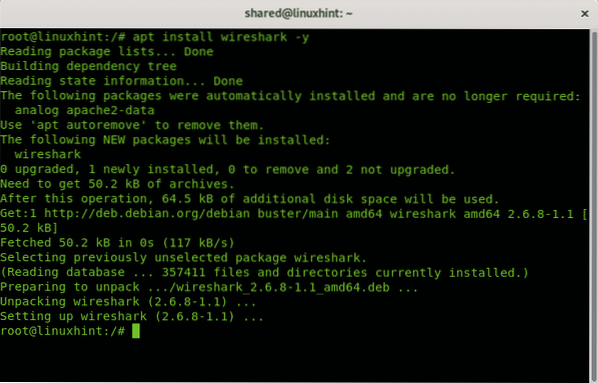
Traatjahi põhitõed
Wiresharki käivitamiseks käivitage terminalis lihtsalt:
$ juhtmetarkvara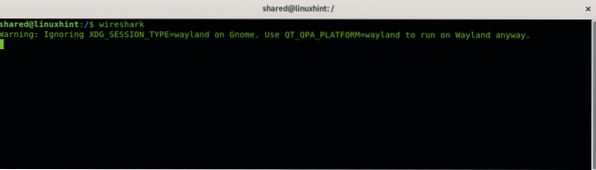
Märge: ärge käivitage Wiresharki juurena, käivitage see ainult privilegeeritud kasutajana, pakettide võrgu kaudu hõivamiseks ei pea olema juurkasutaja.
Järgmine aken küsib
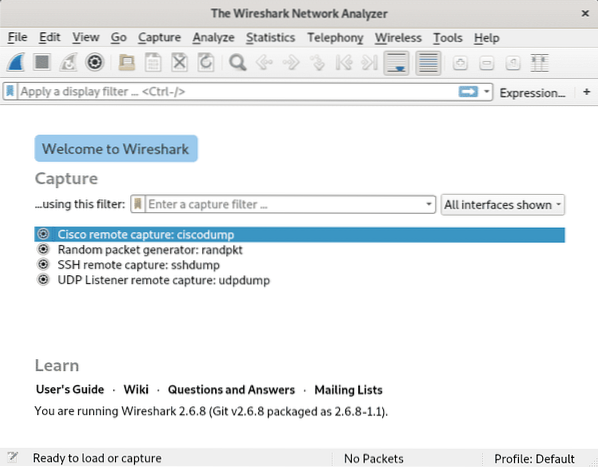
Wiresharki käivitamisel näete kahte peamist menüüd:

Ja

Esimesel real on teil järgmiste funktsioonidega menüüd:
Fail: Lisaks mis tahes menüü Fail tavalistele suvanditele võimaldab see eksportida erinevate suvanditega pakette, SSL-seansivõtmeid ja objekte.
Muuda: see menüü võimaldab konkreetset sisu kopeerida ja leida, pakette märkida ja ignoreerida, ajastamisvalikuid ja pakettide kommentaare hallata. Selle menüü kaudu saate seadistada ka erinevaid konfiguratsiooniprofiile ja muuta eelistusi, nagu visuaalsed eelistused, mac- ja IP-aadresside eraldusvõimed ja palju muud.
Vaade: see menüü võimaldab konfigureerida erinevaid visuaalseid suvandeid, nagu menüüd, tööriistaribad, suumida, laiendada ja ahendada teiste esteetiliste valikute seas.
Mine: see menüü sisaldab pakettide sirvimise võimalusi.
Jäädvusta: selles menüüs saate käivitada Wiresharki ja konfigureerida pakettide hõivamisega seotud valikuid, näiteks filtrid, nimeresolutsioonid, liidesed ja väljundvalikud.
Analüüsige: selles menüüs saate lubada ja keelata protokollide eraldajad, dekodeerida mõned paketid ja hallata kuvafiltreid.
Statistika: menüü Statistika võimaldab kuvada teavet mitmel viisil, sealhulgas spetsiifilist teavet või selle ära visata.
Telefon: see menüü sisaldab telefoniga seotud võimalusi nagu VoIP, GSM, Osmux, RTP, SCTP ja palju muud.
Juhtmevaba: see menüü sisaldab bluetoothi ja wlaniga seotud valikuid.
Tööriistad: siit leiate kodakondsuseta tulemüüri ja Lua programmeerimiskeelega seotud valikud.
Abi: see menüü sisaldab kasulikku teavet Wiresharki kohta.
Eespool selgitatud graafiline menüü sisaldab järgmist:


See nupp võimaldab käivitada Wiresharki, selle leiate ka ülalkirjeldatud menüüst Pildista.

See on nupp Wiresharki käimasoleva analüüsi peatamiseks.

Siin saate taaskäivitada peatatud protsesside hõivamise.

See nupp avab ülalkirjeldatud pildistamismenüü.

See nupp võimaldab avada eelmiste seansside faile.

See nupp salvestab praeguse jäädvustamise.

Sulgege praegune jäädvustus.

Laadige jäädvustus uuesti.

See nupp võimaldab teil pakette leida.

See nupp võimaldab sirvida eelmist paketti.

See nupp võimaldab sirvida järgmise paketini.

See võimaldab sirvida konkreetset paketti.

See nupp võimaldab liikuda esimesse paketti.

See nupp võimaldab liikuda viimase paketi juurde.

See nupp võimaldab seadistada automaatse sirvimise Wiresharki töötamise ajal viimase paketini.

See nupp võimaldab pakette värvida vastavalt täpsustatud reeglitele.

See nupp võimaldab fonte suumida.

See nupp võimaldab fonte suumida.

See nupp võimaldab taastada teksti fondi algse suuruse.

See nupp võimaldab veergude sisu muuta.
Järeldus:
Wireshark pakub märkimisväärsel hulgal võimalusi filtrite, ajastuse ja väljundvormingute konfigureerimiseks, sellel on väga sõbralik ja intuitiivne graafiline keskkond, kuid seda saab kasutada ka käsurealt paketti kuuluva TSharki kaudu. See toetab Ethernet, PPP, IEEE 802.11 ja tagasisidevõrgu tüübid. See suudab tuvastada VoIP-kõnesid ja mõnel juhul dekodeerida sisu, võimaldab ka USB-toorliikluse hõivamist, võimaldab luua pistikprogramme uute protokollide jagamiseks ja filtreerida traadita ühendusi, kui need on ühendatud traadiga ruuteri või lüliti kaudu. Mõned huvitavad Wiresharki alternatiivid hõlmavad Ettercap, Kismet, EtherApe, SmartSniff, CloudShark ja Omnipeek, täiendavaid alternatiive leiate veebis.
Seotud artiklid
- Kuidas installida ja kasutada Wiresharki Ubuntu
- Wiresharki õpetus
- HTTP analüüs Wiresharki abil
- Kuidas kasutada Wiresharki põhitõdesid
- Installige Wireshark 2.4.0 - võrguprotokollianalüsaator Ubuntu
- Pakettfiltri analüüs ICMP-le Wiresharkis
- UDP traatharki analüüs
- OSI võrgukihi analüüs Wiresharki kaudu
- Driftnet Debianis: piltide nuusutamine võrgus
 Phenquestions
Phenquestions


